
Tableta Fire de 50 USD de la Amazon vine doar cu 8 GB de stocare, dar acceptă și carduri MicroSD. Un card MicroSD este un mod ieftin de a adăuga spațiu de stocare suplimentar pe tabletă și de a-l utiliza pentru muzică, videoclipuri, aplicații și alte tipuri de conținut.
Este chiar posibil să citiți cărți electronice de pe cardul SD Fire Tablet, deși software-ul Amazon nu le afișează automat pentru dvs.
Alegerea unui card SD
LEGATE DE: Cum se cumpără un card SD: Clasele de viteză, dimensiunile și capacitățile explicate
Cardurile MicroSD pot fi achiziționate practic de oriunde sunt vândute electronice, inclusiv Amazon . În prezent, pe Amazon puteți cumpăra un card MicroSD de 32 GB pentru aproximativ 13 USD și unul de 64 GB pentru aproximativ 21 USD.
Tabletele Fire pot utiliza carduri Micro SD de până la 128 GB, deci aceasta este dimensiunea maximă pe care o puteți cumpăra și utiliza.
Amazon recomandă fie Carduri Micro SD „UHS” sau „Clasa 10” pentru performanțe optime. Este posibil să găsiți carduri Micro SD „Clasa 2” pentru mai puțini bani, dar acestea vor fi semnificativ mai lente. De exemplu, nu veți putea reda videoclipuri de pe cardul Micro SD dacă este prea lent.

Introducerea fișierelor pe cardul SD
Veți avea nevoie de o modalitate de a introduce fișiere media pe cardul SD de pe computer. Este posibil ca computerul dvs. să aibă un slot pentru card Micro SD - dacă are, puteți introduce pur și simplu cardul Micro SD în computer. Dacă are un slot pentru card SD, puteți achiziționa un adaptor pentru card SD care vă va permite să introduceți cardul Micro SD în acel slot pentru card SD de dimensiuni complete. Unele carduri Micro SD vin chiar cu acestea.
Dacă nu aveți niciunul dintre ele pe computer, cel mai simplu mod de a obține unul este probabil să îl faceți cumpărați un cititor de carduri Micro SD care se conectează prin USB .
Va trebui să vă asigurați că cardul Micro SD este formatat cu sistemul de fișiere FAT32 sau exFAT astfel încât Tableta Fire să o poată citi. Majoritatea cardurilor SD ar trebui să fie formatate cu aceste sisteme de fișiere. Dacă aveți dubii, faceți clic dreapta pe cardul SD din ecranul Computer din Windows, selectați „Format” și asigurați-vă că este selectat sistemul de fișiere corect.
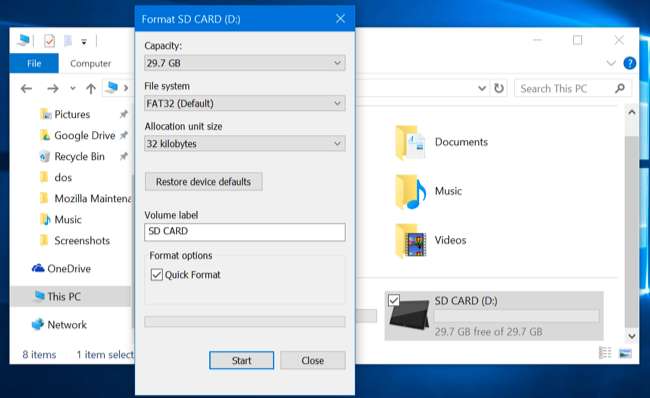
Copiați videoclipuri, muzică, fotografii și alte fișiere media pe care doriți să le accesați pe cardul dvs. Micro SD. Puteți chiar să copiați cărți electronice pe ea, deși Amazon încearcă să vă împiedice aici. (Iată o listă de tipuri de fișiere video compatibile cu tabletele Fire Amazon .)
Când ați terminat, faceți clic dreapta pe cardul Micro SD din Windows și selectați „Eject” pentru al elimina în siguranță. Deconectați-l de la computer și introduceți-l în fanta pentru cardul MIcro SD de pe tableta Fire. Aceasta se află în colțul din dreapta sus, pe partea laterală a tabletei Fire de 50 USD. Va trebui să deschideți o ușă mică pentru a o accesa.
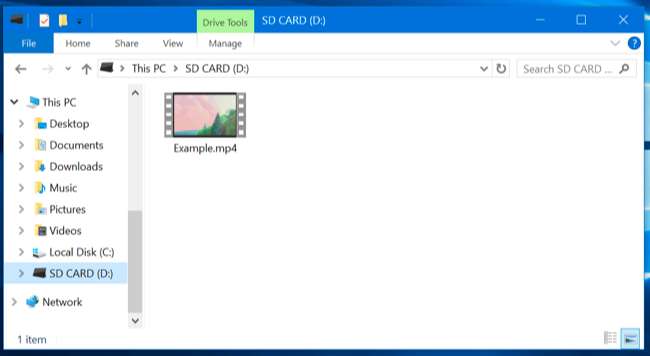
Accesarea videoclipurilor, muzicii, fotografiilor și cărților electronice
Videoclipurile, muzica și fotografiile de pe cardul dvs. Micro SD vor fi detectate automat de tableta dvs. Fire. De exemplu, veți găsi fișiere video pe cardul dvs. Micro SD în aplicația „Videoclipurile mele” inclusă pe tabletă.
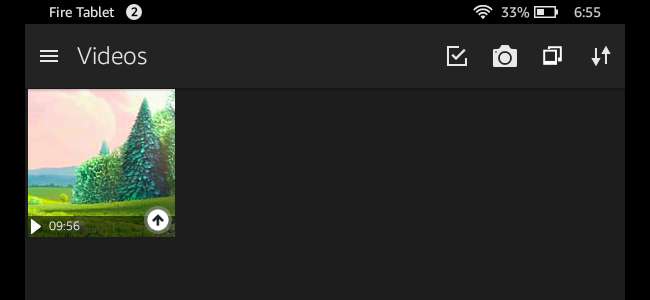
Cu toate acestea, aplicația Kindle nu va detecta și nu va afișa automat cărțile electronice stocate pe cardul dvs. SD. Pentru a le citi, va trebui să descărcați gratuit ES File Explorer aplicație sau altă aplicație de gestionare a fișierelor, navigați la cartea electronică de pe stocarea cardului SD și atingeți-o pentru a o deschide.
De asemenea, puteți utiliza o altă aplicație pentru citirea cărților electronice.

Descărcarea de aplicații, filme, emisiuni TV și fotografii pe cardul SD
Pentru a alege ce conținut este stocat pe cardul SD, deschideți aplicația Setări de pe tableta Fire, atingeți „Stocare” și atingeți „Card SD”.
Activați opțiunea „Instalați aplicații acceptate pe cardul dvs. SD” și tableta dvs. Fire va instala aplicațiile pe care le descărcați pe viitor pe cardul SD, dacă aplicația acceptă acest lucru. Orice dintre datele specifice utilizatorului aplicației vor fi stocate în continuare în memoria internă.
Activați setarea „Descărcați filme și emisiuni TV pe cardul dvs. SD”, iar videoclipurile pe care le descărcați din aplicația Video Amazon - atât filme, cât și emisiuni TV - vor fi stocate pe cardul SD.
Activați comutatorul „Stocați fotografii și videoclipuri personale pe cardul dvs. SD”, iar fotografiile și videoclipurile pe care le capturați și le înregistrați pe tableta Fire vor fi stocate în cardul său SD în loc de stocarea internă.
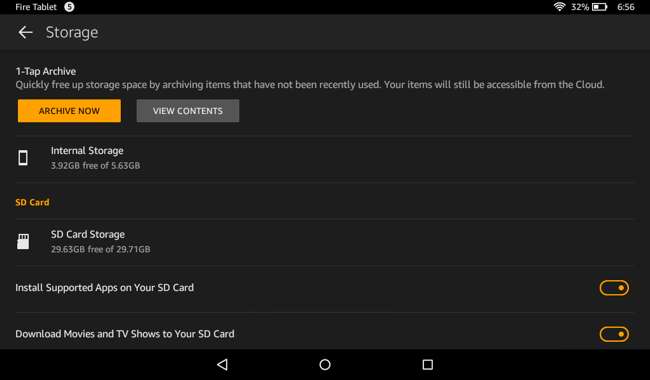
Aceste opțiuni nu afectează datele deja de pe dispozitiv. Aplicațiile existente și videoclipurile descărcate vor fi în continuare stocate în spațiul de stocare intern, cu excepția cazului în care faceți ceva suplimentar.
Pentru a muta aplicații individuale din memoria internă pe cardul SD, deschideți aplicația Setări, atingeți „Aplicații și jocuri” și atingeți „Gestionați toate aplicațiile”. Atingeți numele aplicației pe care doriți să o mutați și atingeți „Mutați pe cardul SD”. Dacă este deja pe cardul SD, veți vedea în schimb un buton „Mutați pe tabletă”. Dacă nu îl puteți muta pe cardul SD, butonul va fi doar gri.
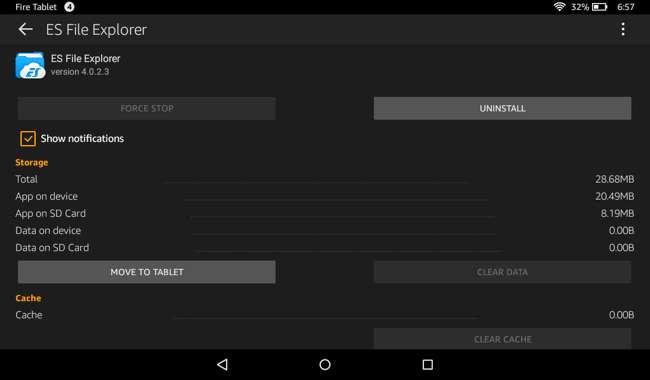
Va trebui să descărcați din nou videoclipurile dacă doriți să le mutați din stocarea internă pe cardul SD. Pentru aceasta, deschideți aplicația „Videoclipuri”, apăsați lung un videoclip și atingeți „Ștergeți” pentru al șterge. Apăsați lung același videoclip și atingeți „Descărcați” pentru a-l descărca din nou. Dacă ați configurat tableta Fire pentru a stoca videoclipurile descărcate pe cardul SD, acesta va fi descărcat în spațiul de stocare extern.
Scoateți în siguranță cardul Micro SD de pe tableta dvs. Fire
Dacă vreți vreodată să scoateți cardul Micro SD de pe tableta dvs. Fire, ar trebui să deschideți aplicația Setări, să atingeți „Stocare”, să atingeți „Eliminați în siguranță cardul SD” și să atingeți „OK”. Apoi, puteți apăsa ușor pe cardul SD și acesta va ieși.
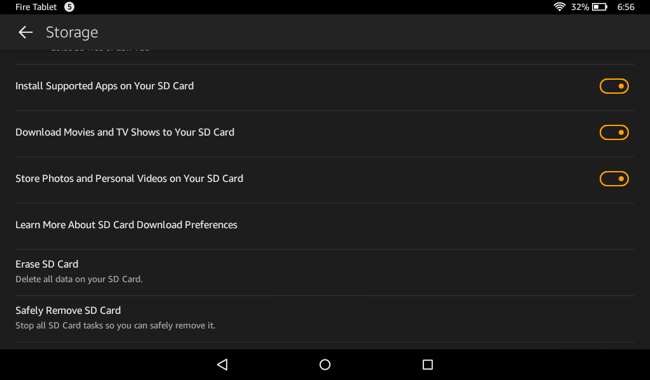
Dacă aveți nevoie de mai mult spațiu de stocare, puteți cumpăra oricând mai multe carduri Micro SD și le puteți schimba pentru a accesa diferite videoclipuri și alte fișiere media. Rețineți că aplicațiile pe care le instalați pe cardul SD nu vor fi disponibile decât dacă respectivul card SD este conectat.
Credit de imagine: Danny Choo pe Flickr







